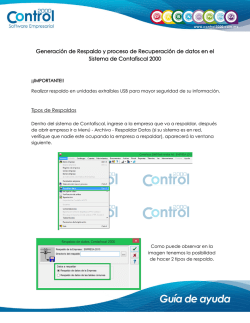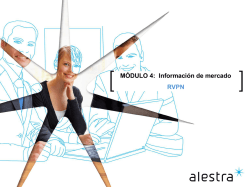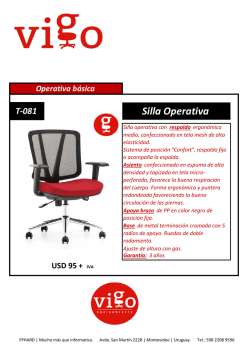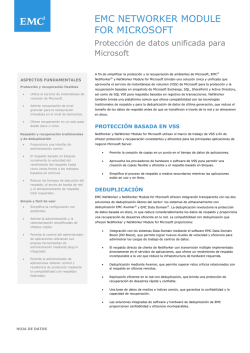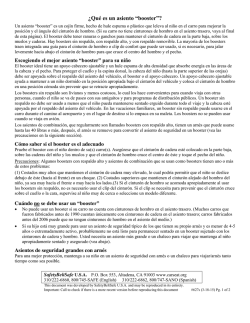guia de generacion y recupeacion de respaldo - Control 2000
Generación y recuperación de respaldo Recomendaciones: 1. Si el sistema Admin CFDI es en RED asegúrese que todos los usuarios estén fuera de la empresa. Formas de almacenar la información: 1. Disco Duro.- Puede guardar sus respaldos en disco duro, pero no es recomendable ya que si deja de funcionar su disco duro, difícilmente rescatará sus respaldos, generalmente el disco duro se representa con la unidad C: 2. Dispositivos Externos.- Un dispositivo externo común, es la unidad de USB, este tipo de dispositivo es muy confiable y de alta capacidad, recomendado para el almacenamiento de sus respaldos, generalmente toman la unidad E: y se identifican por que en el nombre de la unidad se indica Disco Extraíble. Procedimiento: Generación del respaldo En la parte de la barra de tareas diríjase a utilidades, copia de seguridad El sistema AdminCFDI genera varios respaldos como: Base de Datos, CFD Recibidos, PDF’s Recibidos se seccionaremos que queremos respaldar. De manera automática el sistema Admin CFDI propone la ruta de donde se respaldara dicha información, en caso de que la ruta de alojamiento sea distinta, debe de indicar la correcta. De manera automática el sistema Admin CFDI propone la ruta de donde se respaldara dicha información, en caso de que la ruta de alojamiento sea distinta, debe de indicar la correcta. Seleccionando los … que están después de la ruta Aparecerá una venta de búsqueda en la cual seleccionaremos la ruta y la carpeta donde deseamos que se guarde nuestro respaldo Si deseamos podemos crear una nueva carpeta dando clic en Nuevo Directorio Manda una nueva ventana donde daremos el nombre que queremos que tenga nuestra carpeta de raspado el mi caso le pondré Admin resp250914 y luego OK para que la carpeta se a creada en el directorio que deseamos Una vez ya creada la carpeta se selecciona y se da clic en el botón de Aceptar Nos regresara a la pantalla de copia de seguridad en la cual ya aparece la ruta que escogimos, dar clic en Respaldo Iniciara el proceso de respaldo y al finalizar no dará un mensaje como este, donde solo daremos clic en ok. Podemos verificar nuestro respaldo en la ruta que se le dio para respaldar En respaldo de CFD Recibidos y PDF recibidos podremos ver todos los xml que validáramos hasta antes del proceso del respaldo En respaldo de BD podremos ver todos los las los archivos y las tablas comunes de nuestra empresa hasta antes del proceso del respaldo General respaldo En la parte de la barra de tareas diríjase a utilidades, Recuperar copia de seguridad En la ventana de Recuperación de Datos debe de indicar el Directorio Origen (donde tenemos guardado nuestro respaldo) dando clic en el botón Directorio... Seleccionamos el directorio que queremos recuperar y damos abrir Después de escoge de donde esta nuestro respaldo, le indicaremos donde se va recuperar el respaldo que este será donde esta instalado nuestro sistema. En el caso de mono usuario esta localmente c:\Program Files\C2K\admincomp\AdminCFD\BD En el caso de red será \\servidor\admin cdf\BD Nota: La carpeta donde recuperaremos el respaldo será dependiendo el tipo de respaldo a recuperar ya sea base de datos, CFD registrados o PDF registrados Una vez dadas las rutas adecuadas Seleccionaremos leer y después recuperar iniciara el proceso de recuperación de respaldo Mandara un mensaje donde daremos ok Nos enviara este mensaje en cual daremos OK después cerraremos el sistema y lo abriremos nuevamente para ver lo que recuperamos similar a este
© Copyright 2025